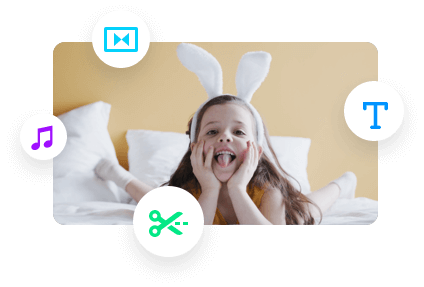向你的Instagram故事添加文本似乎有点基本,但这个工具非常通用和可定制,允许你选择字体、颜色、大小和位置,在你的故事帖子上制作各种文本效果。输入文本效果一定是流行趋势之一,你可以用Instagram的打字机字体来简化。
如果你准备尝试一下,下面是如何使用Instagram打字机字体和动画来获得输入文本效果,为你的照片和视频增添趣味。
内容:
第1部分如何在Instagram故事上制作输入文本效果
Instagram允许您添加文本类型的写作动画到您的故事帖子。按照下面的步骤,你会发现如何使用Instagram打字机字体。
步骤1
打开你的Instagram个人资料标签,点击屏幕顶部的加号图标,然后点击故事选项。
步骤2
当“故事”相机屏幕打开时,像往常一样拍摄照片、录制视频或从相机胶卷中上传视频。
步骤3
触摸屏幕右上角的文本按钮(Aa),输入任何你想说的话。
步骤4
输入文本后,使用屏幕底部的字体菜单(每种字体都有不同的移动)选择打字机字体,从右边第四个。
步骤5
之后,点击位于顶部菜单最右边的动画按钮来动画你的文本,你也可以通过点击光谱图标来改变文本的颜色。
步骤6
当你的文本准备好了,只需点击屏幕右上角的完成图标。
步骤7
现在,你可以把你的文本放在屏幕上的任何地方,并进行更多的编辑,比如添加过滤器和贴纸来增强你的故事。
步骤8
当你对最终的结果感到满意时,就像你通常做的那样,发布带有输入文本效果的故事。
图片板:使Instagram故事输入文本效果
第二部分:另一种为Instagram故事输入文本的方法
对Instagram提供的打字文本效果不满意,或者想在视频中为你的打字机文本效果获得更有创意的字体?为你的Instagram故事视频创建输入文本的更好、更简单的解决方案是尝试FlexClip在线视频制作.
FlexClip是一个专业的视频编辑器,提供众多文本动画和各种字体为您制作打字文本效果。只需点击一下,您就可以将打字机文本动画效果添加到视频中。
步骤1
访问FlexClip并拖放您的视频素材,或者您可以直接从手机上传一些媒体,然后将素材应用到时间轴。在这里,请记住为你的Instagram故事视频选择适当的9:16的比例。

上传视频片段
步骤2
进入文本选项卡>选择一个标题>双击文本框输入您的消息和自定义文本样式,字体,颜色,大小等。

添加文本
步骤3
要将打字机效果应用到文本上,请转到顶部菜单上的“运动”,向下滚动以选择“打字机动画”。然后打字机文本效果将自动应用到您的文本。您可以拖动“速度”滑块来调整文本显示的速度。

制造打字机效果
步骤4
在此之后,您还可以调整文本持续时间,以控制它出现和消失的时间。只需选择文本,然后到时间轴拖放你想要的文本覆盖。

调整文本时长
步骤5
完成后,单击播放按钮检查最终结果,您可以进行更多编辑-添加过滤器,设置背景音乐等。当你对结果满意时,只需点击导出按钮保存你的视频并分享到Instagram上。
最后的话
所以,希望你喜欢这个在Instagram故事和在线使用FlexClip制作打字机效果的简短教程。自己尝试一下,并准备好被惊人的结果所震惊吧。